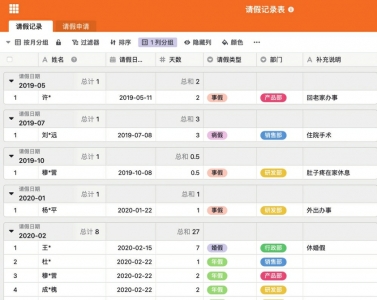做表格,
你还只用Excel吗?
队友越来越多,数据越来越大,单靠Excel有点难hold住。如果觉得传统的Excel不足以应付个性化的业务场景,那不妨试试下面的几款在线表格工具。在它们丰富的业务模板和跨平台关联数据等功能加持下,再“傻瓜”的报表人也能玩出最酷炫的花样。IT时报记者■李蕴坤潘少颖
Airtable:没有hold不住的业务
作为一款国外火热的在线表格应用,Airtable很符合当下企业办公智能化的趋势,支持多样化字段自定义设置和布局的数据管理,多元化的视图类型让任务管理更加便利,共同编辑管理数据的功能亦有利于团队协作。
Airtable灵活强大的视图体现在Grid(网格)、Form(表格)、Calendar(日历)、Gallery(画廊)和Kanban(看板)五种类型。比如在网格视图的模板中,通过横向拖拽滚动条可以依次看到Job request(工作要求)、Status(进度)、Type of asset(资源类别)、Assigned to(任务负责人)、Priority(优先次序)、Attachment(附件)和Due date(到期日)等选项。
左上角的Find a view(寻找视图)涵盖了所有正在进行中的项目,除了上面那些宏观的表格,亦可创建基于每个团队成员视角的任务表,比如Dany’s view(丹尼的视角)里会列出所有分配给Dany的任务及进展情况等细节。值得一提的是,表格分为三种状态:Collaborative(协作)表示可供多人编辑、Locked(锁定)意味着在解锁之前不可改动、Personal(私人)仅允许单人编辑,点击上方的Share(分享)按钮就能将表格链接发送给相关队友。
通过Sort by(以…分类)按钮,可以自由调整单元格的排序。选择Assigned to时,单元格的次序会按照任务负责人的姓名首字母排列;选择Priority时则会按任务的紧急程度排列。要是觉得这个视图下的信息量太大,还能随意选择隐藏或展示部分单元格。
可以对接第三方平台的功能让Airtable更显人性化,用户可以将Google、Apple以及Outlook日历的内容与Airtable的Calendar进行同步。点开每一天的详情页即可添加该日行程并记录任务进度,目前该任务是Blocked(受阻)还是Need to start(即将启动)、In progress(进行中)还是Completed(已完成)?Airtable允许用户自行设置每个任务进度的颜色,其他栏目的选项亦是如此,所以查看起来非常方便。
若想解锁Airtable更多丰富的业务模板,点击界面最顶端的按钮即可。这个名为base(根基)的顶级单元将带领你走进各行各业的工作场景,诸如针对招聘的Simple applicant tracker(申请人追踪)、与法律相关的Legal Case Analysis(案例分析)等。
除此之外,用表格来记录生活也不赖,详情可以参考Airtable中的Everyday life(日常生活)、Hobbies(兴趣)等模板,准备阅读的书单、想要打卡的网红餐厅、宠物的医疗档案包括刚刚过的双11购物记录等,都能记上一笔。网址:airtable.com/
vika维格表:组织架构更智能
国内新兴的民用数据库软件“vika维格表”虽然与Airtable在功能上大同小异,但是其本土化的特点可能更适合国人的使用习惯。
生成制作表格所用的空间站之前,“vika维格表”需要用户先填写所属行业等信息。如果选择“互联网行业”,系统会创建一个名为“互联网运营管理”的工作目录。在组织架构上,“vika维格表”不像Airtable创建的都是平级关系的表格,其文件夹功能允许表格实现多层级嵌套,更方便报表人对数据进行归类。
就拿上述工作目录来说,涵盖了“设计组”“内容运营”和“活动运营”三个子目录,每个子目录下又有细分的表格。譬如“设计组”下的“设计排期管理”,“内容运营”下的“短视频管理”“新股运营管理”“KOL管理”与“直播管理”,还有“活动运营”下的“重点假日运营”。
说到视图类型的布局,“vika维格表”比Airtable更加友好,因为直接点击表格上方的加号即可令数据在网格化的维格视图与相册视图、看板视图之间切换,表单视图和日历视图则还在开发中。
组织架构的优势不仅体现在数据管理上,也反映在人员管理上。界面左侧的“空间站管理”图标下拥有工作台设置、通讯录管理和权限管理的功能。空间站驾驶舱的创建人是默认的主管理员,拥有最高权限,有权分配子管理员或转让空间站。如此一来,即使在团队协作、多人编辑这种工作模式下,“vika维格表”也能让总监、经理、主管等成员关系一目了然。
另外,尽管Airtable和“vika维格表”都提供了丰富的初始化模板,但后者还多了一个自定义模板的功能。点击“工作台”或“模板中心”内的“空间站模板”按钮后,就能将工作目录下的任意文件夹或报表保存为模板,方便随时调用。否则每次都得从头新建空白表格再进行配置,十分影响团队的工作效率。
在制作报表时容易出错的“手癌患者”可以关注一下“回收舱”按钮。这里会保存近7天内删除的资源,可显示文件的剩余时间、删除时间、删除人和原路径,用户可以在过期前进行“恢复文件”和“彻底删除”操作。然而这里有个bug,被恢复的文件并不会按原路径退回到子目录,而是会出现在总目录下,需要成员自行将其拖拽回原位,多少有点麻烦。网址:www.vika.cn
SeaTable:表格不仅仅是数据
一般表格用来记录和管理文本、日期、数字这类基础数据,但是,现在表格中可能还需加入文件、图片甚至更复杂的信息,还需要对数据过滤、排序、分组显示等,仅靠Excel已经力不从心了。
不妨试试SeaTable,在Excel中输入数据时,数据类型格式往往是默认和随意的,不仅不规范也不利于后续的数据整理和分析。而在SeaTable中,每一列都有一个特定的数据类型,增加列时就可以为列选择一个数据类型。可供选择的类型除了文本、数字、日期等基础类型,还能支持勾选、单选、多选、长文本、图片、文件、协作人等更丰富的数据类型。
以行政人员常用的统计员工请假信息为例,录入员工姓名、部门、请假开始时间、请假结束时间等信息后,数据格式更加规范,不用重复录入信息,还能将“员工信息表”和“请假记录表”关联起来。从“请假记录表”中就可以查看请假员工的基本信息,并且还可以快速地切换视图,来查看不同条件下的数据,效果比Excel清晰不少。
SeaTabl还支持一些比较有意思的数据类型,比如可以在表格中插入地图里面的一个地址。
除了能更便捷准确地录入各种信息,SeaTable还提供了基于公式自动更新信息的高级功能。比如,工龄列选择了公式类型里的Year (today())-Year(入职日期),可以自动根据入职时间计算出到目前的工龄;结合表中关联的请假信息,还可以用公式自动计算出每个员工最近一次请假的日期,这些功能都可以减少重复劳动。
视觉呈现方面,SeaTable也搞了很多花样,除了基本的表格方式,还提供日历、地图、时间线、图库等展现方式。以日历功能为例,可以把表格中的记录内容直观地展示在日历上,还进行编辑,用户可根据具体场景来选择合适的视觉呈现方式。网址:seatable.cn